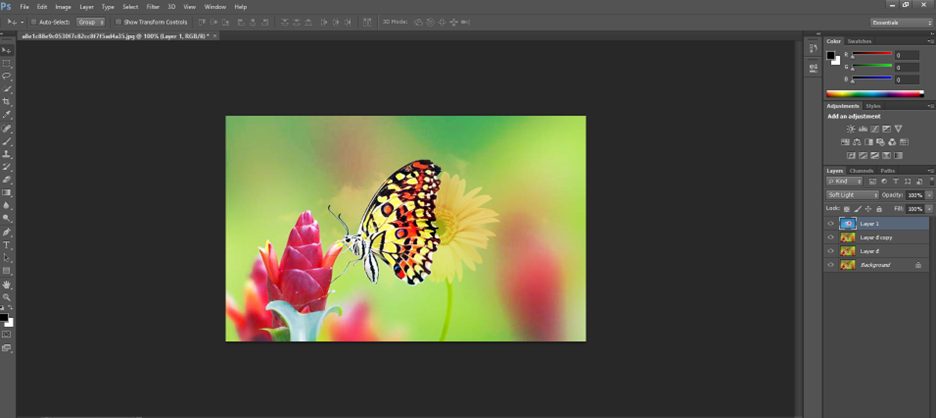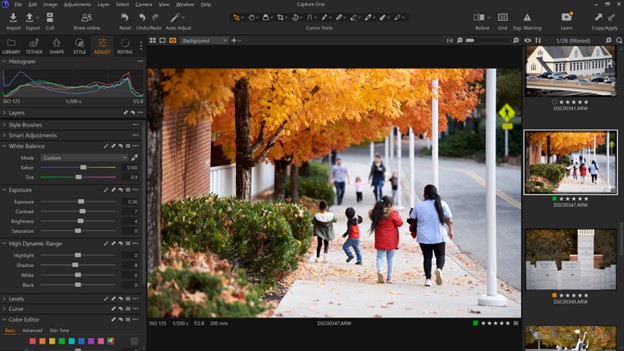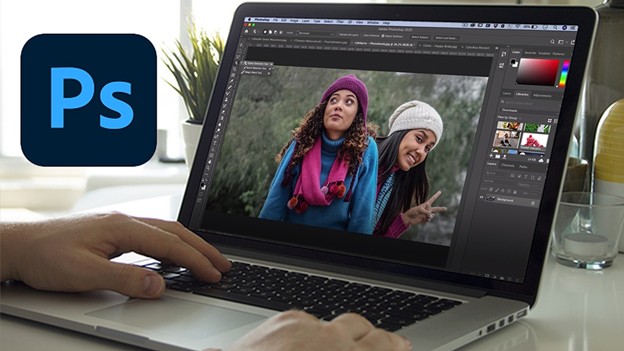Hầu như phông chụp hình studio là phông giấy và hay có trường hợp bị gãy, nhăn, dính bẩn do giày dép và đạo cụ khiến cho bức ảnh không còn được đẹp. Vì vậy hôm nay Tizino sẽ hướng dẫn các bạn cách xử lý nhanh gọn nhẹ mà không cần phải thay phông cho bức ảnh, hãy cùng theo dõi nhé.
Bước đầu tiên khi xử lý phông chụp hình stuio
(1) Bạn nhân phông lên một lớp layer.
(2) Trong bước này, bạn sẽ dùng curves để điều khiển ánh sáng và làm sao để tách phông và chủ thể. Sau đó sử dụng 2 điểm highlights và shadows để tăng độ tương phản của phông.
Dùng curves để điều khiển ảnh sáng
Bước 2
(1) Sử dụng công cụ Quick selection tool để chọn vùng, vì công cụ này có khả năng ăn rất sâu vào chi tiết nên có thể đẩy nhanh quá trình tách phông.
(2) Tuy nhiên, công cụ Quick selection tool không thể giúp bạn tách phông ra khỏi những chi tiết nhỏ, vậy nên sẽ phải dùng công cụ Magic wand tool. Sau đó bạn sẽ tạo feather = 1.
Tách phông ra khỏi những chi tiết nhỏ

Bước 3
Vì lớp layer1 chỉ có tác dụng làm cho phông và chủ thể tách nhau nhất, còn khi muốn lấy phông thì bạn phải lấy từ lớp gốc (Backgroup), nên khi thực hiện bước lấy phông, bạn hãy nhân đôi lớp backgroup lên và xóa lớp layer1 đi.Bước 4
(1) Nhân đôi lớp layer2 lên một lớp nữa và nhấn ctrl+G để lớp phông trên nằm trong lớp phông dưới, việc này sẽ có tác dụng khi xử lý phông sẽ không làm ảnh hưởng đến chủ thể.
Nhân đôi lớp layer 2
(2) Ở lớp layer2, các bạn vào các mục Filter-> Blur-> Gaussian Blur để loại bỏ những vết nhăn, vết gãy.
Xử lý phần loang lổ của phông
Chú ý: Với trường hợp bức ảnh bị loang lổ phông thì cần thêm một bước nữa: Đó là vào Filter-> Noise-> AddNoise. Khi bạn addnoise thì nên để thông số là 3 đến 4, sau đó tích vào phần Monocromatic
(3) Tiếp tục nhân đôi lớp layer2 và nhấn ctrl+G để lớp phông trên nằm trong lớp phông dưới. Lúc này bạn sẽ tùy từng phông để chọn chế độ nhằm giúp phông nhìn sáng và sạch sẽ hơn.
Bạn có thể xem video hướng dẫn chi tết tại: Xử Lý Phông Trong Studio
Chúc các bạn thành công!

Nếu có bất cứ thắc mắc hay gặp vấn đề khi cài đặt, hãy liên hệ ngay với Tizino để được hỗ trợ:
Fanpage: https://www.facebook.com/tizino/
Hotline: 084.85.85.999 – 0931.886.899
Email: tizino.academy@gmail.com
Xem thêm: Lý do nên học photoshop ảnh cưới tại Tizino Academy